5 labākās masu ziņu redaktora funkcijas Tumblr emuārā

Tumblr lielapjoma ziņu redaktors ir funkcija, ko nodrošina Tumblr lielapjoma ziņu redaktors. Tumblr lielapjoma ziņu redaktors ir funkcija, kas ļauj Tumblr lietotājiem pielāgot savus emuāra ierakstus tā, kā viņi vēlas Tumblr. Tas ļauj lietotājiem pievienot, rediģēt un noņemt tagus no Tumblr rakstiem.

Tumblr izmanto tagus, lai klasificētu ziņas, ļaujot lietotājiem atrast konkrēta veida informāciju, ko viņi meklē. Lielapjoma ziņu redaktora uzdevums ir atjaunināt lietotāju ģenerētu saturu, lai mainītu auditoriju, kuru ziņas sasniedz Tumblr.
Vēl viens Tumblr lielapjoma ziņu redaktora lietojums ļauj pārvaldīt vairākas ziņas, kas uzkrātas vairāku mēnešu vai gadu laikā. Tumblr lielapjoma ziņu redaktors ir noderīgs atsevišķiem Tumblr lietotājiem, jo tas var vienlaikus modificēt vairākus ziņu tagus.
Tas palīdz izvairīties no stresa, veicot to pa vienam, pārejot no vienas lapas uz otru, īpaši, dzēšot vai pievienojot ziņām jaunas atzīmes.
Tumblr masu ziņu redaktora funkcijas un funkcijas
Lai atvieglotu rakstu atrašanu, visi ieraksti ir sakārtoti sīktēlu formā un sadalīti pa mēnešiem. Lai gan varat ritināt uz leju, lai atrastu iepriekšējās ziņas, varat arī izmantot nolaižamo izvēlni redaktora augšējā kreisajā stūrī, lai lejupielādētu ziņas no jebkura mēneša vai gada.
Tā kā tiek ietekmēti tikai tie ziņojumi, kas jebkurā laikā tiek ielādēti lapā, šī funkcionalitāte ir ļoti svarīga, lai veiksmīgi pārvaldītu ziņojumus, izmantojot New XKit mazos filtrus.
- Papildus tikai īsziņām attēli atvieglo citu ziņojumu identificēšanu.
- Lai gan varat tos uzreiz izvērst redaktorā, vienmēr varat veikt dubultklikšķi uz sīktēla, lai to atvērtu jaunā cilnē.
- Dzēst, Rediģēt tagus, Pievienot tagus un Atcelt atlasi ir pašsaprotamas pogas lielapjoma ziņu redaktora augšējā labajā stūrī.
- Lai dzēstu nevēlamus ziņojumus, atlasiet tos, noklikšķinot uz to sīktēliem. Diemžēl jūs nevarat pārvietot kursoru, lai vienlaikus atlasītu vairākus vienumus.
- Ir arī 100 ziņu ierobežojums, ko jūs nevarat pārsniegt jebkurā laikā, kas, iespējams, ir Mass Post Editor lielākais trūkums.
- Pēc sīktēlu atlasīšanas noklikšķiniet uz “Dzēst”. Visbeidzot, apstiprinājuma dialoglodziņā noklikšķiniet uz “OK”, lai tos aizvērtu.
- Vēl viena Mass Post Editor funkcija ir iespēja pievienot vai noņemt atzīmes no vairākām ziņām. Ja runa ir par veco e-pasta ziņojumu pārklasificēšanu, šī funkcija ir noderīga.
- Vienkārši noklikšķiniet uz ziņas, kuru vēlaties rediģēt, tāpat kā pirms tās dzēšanas.
- Masu ziņu redaktoram nav mehānisma ziņojumu filtrēšanai pēc tagiem, taču to ir viegli ieviest, izmantojot New XKit papildinājumu.
- Noklikšķiniet uz pogas Pievienot atzīmes, lai atlasītajām ziņām pievienotu atzīmes. Lai apstiprinātu, ievadiet atbilstošās atzīmes un noklikšķiniet uz Pievienot tagus.
- Jums ir iespēja noņemt nevēlamās atzīmes no visām atlasītajām ziņām. Nolaižamajā izvēlnē atlasiet Noņemt atzīmes un pēc tam atzīmējiet izvēles rūtiņas blakus tagiem, no kuriem vēlaties atbrīvoties.
Kā izmantot Mass Post redaktoru Tumblr emuārā?
- Atveriet lielapjoma ziņu redaktoru
- Ziņu lielapjoma dzēšana vietnē Tumblr
- Lielapjoma Tumblr Post tagu noņemšana
- Pievienojiet atzīmes vairākām Tumblr ziņām
- Pievienojiet jaunu filtrēšanu lielapjoma publicēšanas redaktoram ar Xkit paplašinājumu
1. Atveriet lielapjoma publicēšanas redaktoru
Var būt grūti atrast lielapjoma pasta redaktoru, it īpaši, ja jums nav ne jausmas, kur tas atrodas. Neuztraucieties. Es jums parādīšu, kā soli pa solim atrast Mega redaktoru. Pēc tam, kad to atradīsit, mēs jums parādīsim, kā to izmantot, lai izsekotu jūsu ziņām. Tātad sāksim šo ballīti.
1. metode
- Lai sāktu, piesakieties savā Tumblr Bulk Post Editor kontā .
- Pēc tam dodieties uz Tumblr lielapjoma ziņu redaktora informācijas paneli.

- “Konta opcija” atrodas augšējā labajā stūrī starp citām opcijām.
- Nolaižamajā izvēlnē atlasiet “Konts”.
- Atlasot opciju “Konts”, jums tiks parādīta “nolaižamā izvēlne”.
- Zem galvenā emuāra esošajā nolaižamajā izvēlnē atlasiet “Ziņas”.
- Nolaižamajā izvēlnē atlasiet “Lielapjoma ziņu redaktors”.
- Tas jums atvērs jaunu logu.
- Varat “atlasīt ziņas, dzēst tās vai pievienot atzīmes” pēc sirds patikas.
2. metode
URL maiņa ir otrā un ātrākā pieeja, lai izmantotu mega redaktoru sekundārajiem emuāriem pēc tam, kad ir atvērts milzīgs jauns galvenā emuāra redaktora logs un pabeigta ziņu rediģēšana vai dzēšana.
- Koncentrējieties uz “masu ziņojumu redaktora ekrānu”.
- Lapas augšdaļā dodieties uz “adreses joslu”.
- “Galvenā emuāra vietā ievietojiet sekundārā emuāra nosaukumu.”
- Jums vajadzētu nospiest taustiņu “Enter”.
- Lapa tiks ielādēta atkārtoti.
- Tur atradīsit arī “apakšemuāra ziņu”.
2. Ziņu lielapjoma dzēšana Tumblr lielapjoma ziņu redaktorā
- Noklikšķiniet uz mēneša ikonas, lai skatītu ziņojumus, kas sākas noteiktā mēnesī.
- Noklikšķinot uz “MASS POST EDITOR”, kuru vēlaties noņemt, varat tos atlasīt (izmantojiet pogu “Atcelt atlasi”, lai atceltu visu ziņu atlasi).

- Nospiediet OK, lai apstiprinātu.
- Nospiediet tastatūras taustiņu Dzēst.

- Nospiediet pogu OK, lai apstiprinātu.
3. Lielapjoma noņemšana Tumblr Mass Post Editor Post Tags
- Atlasiet ziņas, kurām vēlaties noņemt atzīmes.
- Lai piekļūtu ar atlasītajām ziņām saistīto atzīmju sarakstam, noklikšķiniet uz pogas Rediģēt atzīmes.

- Atzīmējiet izvēles rūtiņas blakus tagiem, kurus vēlaties noņemt.

- Noņemiet atzīmes, izmantojot pogu Noņemt atzīmes.
4. Pievienojiet atzīmes vairākām Tumblr ziņām
- Atlasiet ziņas, kurām vēlaties pievienot jaunas atzīmes.
- Dialoglodziņā Lielapjoma publicēšanas redaktors atlasiet opciju Pievienot tagus.

- Pēc tam parādītajā tekstlodziņā ievadiet jaunus ziņojumu tagus.

- Lai ievietotu ievadītos tagus, atlasiet opciju Pievienot tagus.
5. Pievienojiet jaunu filtrēšanu lielapjoma publicēšanas redaktoram, izmantojot Xkit paplašinājumu.
- Dodieties uz XKit instalācijas lapu.
- Lai sāktu procesu, noklikšķiniet uz lejupielādes saites.
- No XKit lejupielādes lapas pievienojiet to savai tīmekļa pārlūkprogrammai.
- Dodieties uz Tumblr lielapjoma ziņu redaktora rīkjoslu un pierakstieties. Pēc tam vajadzētu parādīties XKit paziņojumam, kas informēs, ka tiek instalēta XKit pakotne.
- Sāciet lietot XKit, noklikšķinot uz pogas Atsvaidzināt lapu.
- Jānospiež jaunā XKit Tumblr poga.
- XKit instalēšanas logā noklikšķiniet uz cilnes “Iegūt paplašinājumus”.
- Mass+ noklikšķiniet uz pogas “Instalēt”.
- Pēc Mass+ instalēšanas dodieties uz Tumblr lielapjoma ziņu redaktoru un atveriet lielapjoma ziņu redaktoru. Tagad lielapjoma ziņu redaktorā varat izvēlēties kādu no jaunas rīkjoslas ar dažādām uzlabotām filtrēšanas opcijām.
Kādas ir Mass + New XKit Mini paplašinājuma funkcijas?
Tumblr’s Mass ar mazo Mass+ paplašinājumu nāk palīgā ar jauno XKit. Jaunais XKit ir unikāls Tumblr papildinājums ar desmitiem mazu paplašinājumu, kas ievērojami uzlabo pamata Tumblr pieredzi.
- Mass Plus ietver vairākas filtrēšanas opcijas, kas atvieglo konkrētu ziņojumu veidu atlasi. Nemaz nerunājot par iespēju filtrēt ziņas pēc tagiem.
- Sāciet ar pievienojumprogrammu komplekta instalēšanu pārlūkā Chrome vai Firefox, ja vēl neesat to izdarījis.
- Pēc tam, lai to integrētu ar Tumblr, atsvaidziniet savu Tumblr rīkjoslu un pārejiet uz jaunajiem XKit uznirstošajiem logiem, kas tiek parādīti ekrānā.
- Kad uznirstošie logi ir aizpildīti, dodieties uz rīkjoslu un noklikšķiniet uz ikonas “Jauns XKit”.
- Parādītajā jaunajā XKit administratora panelī noklikšķiniet uz “Saņemt paplašinājumus”. Tagad esat pabeidzis, esat atradis Mass+ un noklikšķinājis uz “Instalēt”.
- Sākot ar iespēju uzreiz atlasīt līdz pat 100 ziņām, noklikšķinot uz “Select Top 100”, novēršot nepieciešamību ritināt lielu skaitu sīktēlu.
- Varat arī izmantot opciju Atcelt visu, lai ātri noņemtu atlasi visiem atlasītajiem ziņojumiem, pat ja tie ir atlasīti manuāli.
- Varat filtrēt ziņas pēc veida, tostarp teksta, attēla, video vai saites.
- Filtri atlasa tikai 100 vienumus no jaunākajām ziņām, kas publicētas Mega redaktorā.
- Apsveriet iespēju tos atkārtoti ielādēt reizi mēnesī vai pēc vajadzības, lai samazinātu iespēju izvēlēties tos pašus produktus.
- Ir vēl divas iespējas: “Pirmie 100 šajā mēnesī” un “Atcelt atlasi šajā mēnesī”. Pirmais ļauj atlasīt pirmos 100 e-pasta ziņojumus katram mēnesim, bet otrais ļauj izslēgt visus atlasītos e-pastus šim mēnesim ar vienu klikšķi.
- Atkārtoti ielādējiet Tumblr lielapjoma ziņu redaktora rīkjoslu un noklikšķiniet uz Mass + XKit administratora paneļa sadaļā Mans XKit. Aizveriet paneli, atzīmējot izvēles rūtiņu blakus Iespējot tagu meklēšanu.
- Neaizmirstiet izmantot Mass + New XKit mini paplašinājumu; tas ir diezgan forši.
Secinājums
Tumblr atvieglo emuāru veidošanu. Pieejamo ziņu veidu klāsts un iespēja citēt gandrīz jebko nodrošina unikālu pieredzi. Masu ziņu redaktors palīdzēs jums pārvaldīt daudzas Tumblr ziņas. Šajā rakstā ir paskaidrots, kā izmantot masu ziņu redaktoru, lai pārvaldītu daudzas Tumblr ziņas.
FAQ
Kur atrodas Mass Post redaktors Tumblr?
Lielapjoma ziņu redaktors (MPE) Tumblr lielapjoma ziņu redaktorā ļauj atlasīt (un noņemt atlasi) vairākām publicētajām ziņām, lai pievienotu vai atjauninātu atzīmes vai noņemtu atlasītās ziņas. Noklikšķinot uz pogas Lielapjoma ziņu redaktors sava emuāra sānjoslā, varat piekļūt lielapjoma ziņu redaktoram.
Kā izmantot lielapjoma ziņu redaktoru?
Lielapjoma ziņu redaktorā ir virkne pašsaprotamu opciju ar nosaukumu Noņemt, Rediģēt tagus, Pievienot tagus un Atcelt atlasi augšējā labajā stūrī. Lai izdzēstu nevēlamus ziņojumus, vienkārši atlasiet tos, noklikšķinot uz to sīktēliem. Diemžēl, velkot peles rādītāju, jūs nevarēsit atlasīt vairākus no tiem vienlaikus.
Kā atzīmēt vairākas ziņas vietnē Tumblr?
Atlasiet ziņas, kurām vēlaties pievienot jaunas atzīmes. Lielapjoma ziņu redaktorā atlasiet opciju Pievienot tagus. Pēc tam parādītajā tekstlodziņā ievadiet jaunus ziņojumu tagus. Lai ievietotu ievadītos tagus, atlasiet opciju Pievienot tagus.
Kā iegūt sīkāku informāciju mobilajā Tumblr Mass Post Editor?
Izmantojot bagātinātā teksta redaktoru, definējiet satura pārtraukuma punktu. Novietojiet tur peles rādītāju un nospiediet taustiņu Enter, lai izveidotu jaunu tukšu rindiņu. Apļa kreisajā pusē parādīsies plus zīme. Noklikšķinot uz simbola +, tiek parādītas četras ikonas. Noklikšķiniet uz ceturtās ikonas, pelēkās joslas ar trim baltiem punktiem, lai pievienotu saiti lasīšanai. Tumblr pievieno rindiņu “Turpināt lasīt”. Pievienota saite lasīt vairāk. Publicējiet ziņu, ievietojiet to rindā, ieplānojiet vai saglabājiet ziņu kā melnrakstu.

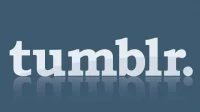
Atbildēt